Kurzbeschreibung #
Dieser FAQ-Artikel beschreibt die Installation eines Microsoft Windows 11 Betriebssystems über den Marketplace im rhöncloud cockpit. Im Marketplace gibt es bereits ein vorgefertigtes Microsoft Windows 11 Enterprise Image, welches mit wenigen Klicks installiert werden kann.
x
X
Marketplace-Template aufrufen #
Um die Installation des Microsoft Windows 11 zu beginnen, muss der Marketplace im rhöncloud cockpit aufgerufen werden. Im nächsten Schritt wählt man die gewünschte Anwendung aus. In unserem Beispiel wird ein Microsoft Windows 11 Enterprise bereitgestellt.
X
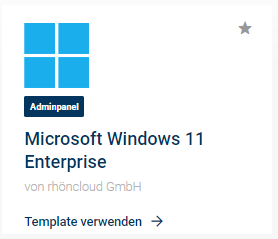

X
X
Konfiguration anpassen #
Nachdem die Installation des Template aus dem Marketplace begonnen wurde, öffnet sich im nächsten Schritt die Konfigurationsmaske, über welche individuelle Einstellungen für die virtuelle Maschine getätigt werden können. Standardmäßig ist das Template bereits mit den Mindestanforderungen ausgestattet, welche durch manuelle Eingriffe angepasst werden können.
X
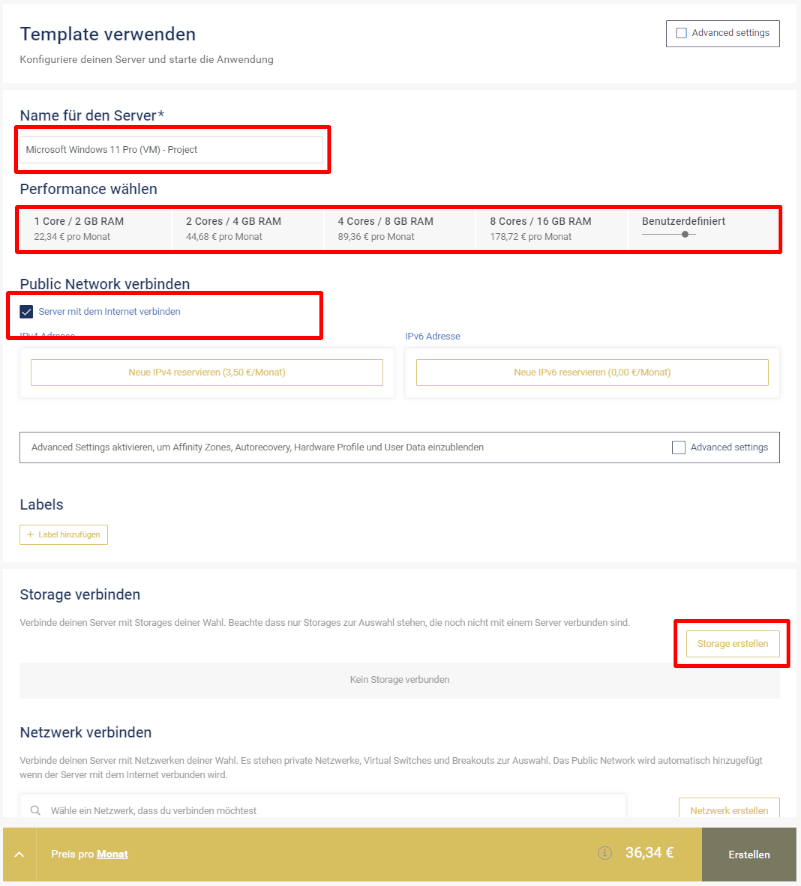
X
Tipp!
Windows 11 kann standardmäßig nur mit einem Microsoft Online-Konto eingerichtet werden. Sofern das Anlegen eines lokalen Kontos (ohne Microsoft Online-Konto) gewünscht ist, verbinden Sie die virtuelle Maschine nicht mit dem Internet, sondern fügen Sie erst nach dem Durchlaufen des Windows-Setup einen internetfähigen Netzwerkadapter hinzu. Verfügt die virtuelle Maschine während des Windows-Setup über keine aktive Internetverbindung, wird das Registrieren eines Microsoft Online-Kontos übersprungen.
X
X
In der Konfigurationsmaske des Storage können je nach Leistungs- und Geschwindigkeitsvorgaben verschiedene Einstellungen getätigt werden, welche sich auf die Verfügbarkeit und die Geschwindigkeit auswirken. Ebenso ist es möglich, direkt einen Backup-Plan für die virtuelle Maschine anzulegen.
Standardmäßig wird die virtuelle Maschine mit vordefinierten Parametern angelegt, sofern diese nicht händisch geändert werden.
X
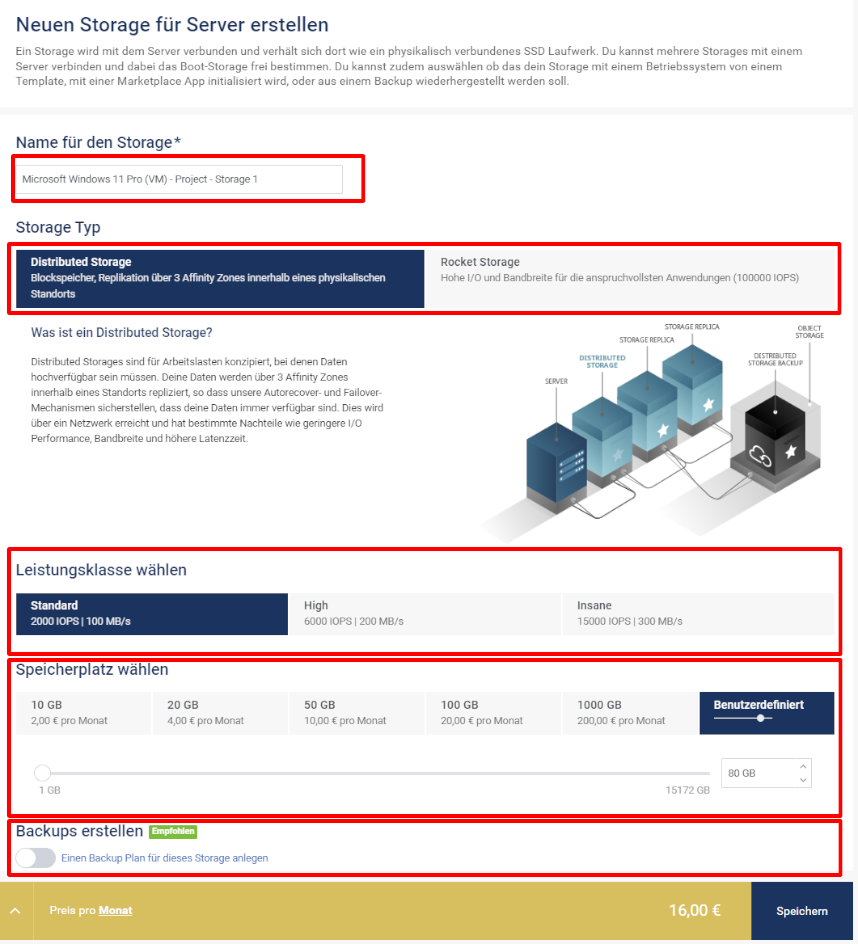
X
X
Abschluss der Konfiguration #
Nach dem Konfigurieren der individuellen Parameter wird die virtuelle Maschine installiert und bereitgestellt. Auf dem Dashboard wird der aktuelle Stand der Provisionierung angezeigt. Je nach Template und System kann die Bereitstellung mehrere Minuten in Anspruch nehmen.
In der Regel beträgt die Zeit ab Anlegen der virtuellen Maschine bis zur Fertigstellung der Provisionierung 8 bis 12 Minuten.
X
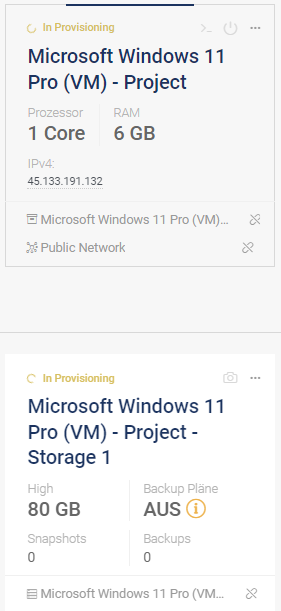
X
X
Ich sehe bestimmte Marketplace-Anwendungen nicht. Was kann ich tun? #
Sollten einzelne Anwendungen nicht im Marketplace angezeigt werden, so wenden Sie sich bitte an unseren Cloud-Support oder nutzen Sie unsere automatisierte Import-Funktion und binden Sie sich unsere Marketplace-Templates nach belieben in Ihren Marketplace ein. Wie Sie die Import-Funktion nutzen erfahren Sie in diesem FAQ-Artikel.